
Den här guiden visar ägare av Samsung Galaxy S6 eller Galaxy S6 Edge hur man kontrollerar och spårar deras dataanvändning för att hålla sig från att gå över gränserna för bärare, ställa in varningar och till och med aktivera datagränser för att rädda användare från enorma överföringsavgifter från operatörer .
Den nya Samsung Galaxy S6 och Galaxy S6 Edge har båda stora Quad-HD-skärmar som kan visa innehåll på full 1080p HD eller högre och snabb 4G LTE-internetåtkomst för streaming-filmer och mer. Som ett resultat går användarna sannolikt igenom sin datagräns som tillhandahålls av operatörer i USA och runt om i världen.
Läs: Hur man gör Galaxy S6 ser ut som Stock Android
Dagarna med riktiga obegränsade dataplaner är långt borta, med några få som fortfarande har farfar obegränsade planer från vissa transportörer. Istället har de flesta användare bytt till tiered data planer, och de som erbjuder "Obegränsade data" cap användare snabbar efter en viss mängd, vanligtvis omkring 2 GB. Nedan följer vi hur du spårar din dataanvändning på Galaxy S6.

Innan vi börjar är det värt att notera att vissa operatörer hävdar datanvändningsmätaren på våra Android-smartphones kan skilja sig något från den faktiska användningen. Ta därför inte det som enda sättet att spåra datanvändningen på Galaxy S6 eller någon Android-smartphone. Som sagt är siffrorna vanligtvis ganska noggranna och säkra att använda för att säkerställa att du inte går över din tilldelning.
När det gäller Android, kontrollerar du datanvändningen extremt lätt, och den är främst och centrerad på Galaxy S6 och Galaxy S6 Edge för enkel åtkomst. De har också placerat en bra användningspåminnelse i menyn för dataförbrukningsinställningar och en mobildatabegränsning som helt kommer att stoppa data om en användare når en bestämd gräns.
Så här kontrollerar du och spårar din datanvändning, se vilka appar som kan haka på alla dina data, ange en varning och mycket mer.
Instruktioner
Det finns några sätt att komma in i inställningarna för "dataanvändning" på Galaxy S6, och varje bärare har en något annorlunda meny också. På vår AT & T Galaxy S6 finns den direkt i den första kolumnen under "Snabbinställningar" annars ägarna vill navigera till Inställningar> Anslutningar> Datanvändning> för att se översikten nedan.
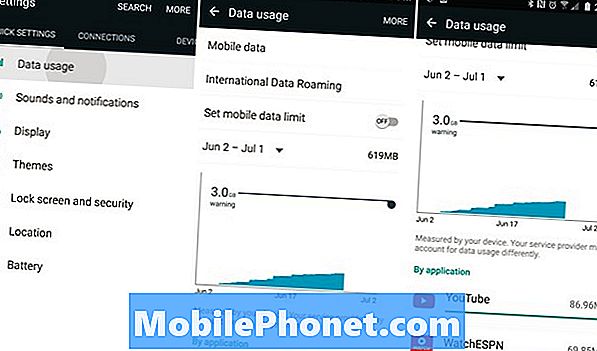
Detta visar en allmän översikt över datanvändningen på smarttelefonen. Vanligtvis är saker som YouTube, Facebook, Google Chrome, Play-butiken eller videostreamande appar som WatchESPN och Sling TV högst upp. Men det här är också det område du kan rulla ner och leta efter skurna appar med mer data än de borde.
Det finns en enkel förståelse av stapeldiagram, ett område där du ändrar månadscykeln för att matcha den månatliga fakturan för din operatör, och en enkel skjutregistreringsanvändare kan flytta upp eller ner för att ställa in en första dataanvändningspåminnelse. Därefter växlar du fliken "Ange mobildatabegränsning" för att ställa in en gräns som faktiskt stänger av din 4G LTE om du når ditt tröskelvärde.
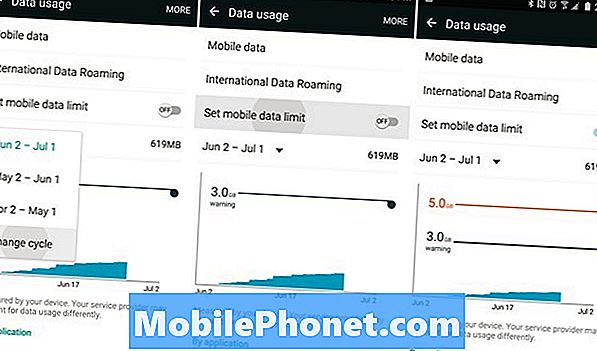
Såsom visas ovan har vi nu en varningsmeddelande som kommer att gå av vid 3 GB användning och en hårddiskgräns där 4G LTE-data faktiskt stängs av vid 5 GB på Galaxy S6. Det kan helt ändras av slutanvändaren, och det är en bra idé att göra i allmänhet eller på ett barns smartphone.
Om användare har högre datagränser än vad som visas, tryck bara och skjut raden högre för att möta den nivå du behöver. Jag har en 10GB-plan, så min varning är vanligen inställd på 5GB och ingen mobilgräns är inställd, eftersom jag aldrig går över min gräns tack vare att WiFi ligger på de flesta områden som jag ofta brukar.
Följ dessa steg för att spåra datanvändning på Galaxy S6, hantera data, hitta skurkaktiga appar eller bara få en bättre förståelse av vad som händer med din smartphone. För ännu fler tips kolla våra 65 Galaxy S6 Tips & Tricks.


